Очистка корзины не означает, что ваши файлы исчезли навсегда. Благодаря мощному программному обеспечению для восстановления все еще есть шанс восстановить удаленные файлы с вашего Mac. Так как же защитить конфиденциальные файлы и личную информацию на Mac от попадания в чужие руки? Вам необходимо безопасно очистить Корзину. В этой статье рассказывается, как защитить и очистить корзину в macOS Sierra, El Capitan и более ранних версиях.
Что такое безопасная очистка корзины?
Когда вы просто очищаете корзину, файлы и папки в Корзине не удаляются полностью но все равно остаются на вашем Mac, пока они не будут перезаписаны новыми данными. Если кто-то использует программное обеспечение для восстановления на вашем Mac до того, как файлы будут перезаписаны, он может отсканировать удаленные файлы. Вот почему вам нужна безопасная функция очистки корзины, которая делает файлы невосстановимыми, записывая серию бессмысленных 1 и 0 поверх удаленных файлов.
Использована безопасная функция «Очистить корзину». быть доступным на OS X Yosemite и более ранние версии . Но после El Capitan Apple урезала эту функцию, поскольку она не может работать с флэш-накопителями, такими как SSD (который Apple использует в своих новых моделях Mac/MacBook). Поэтому, если ваш Mac/MacBook работает на El Capitan или позже вам потребуются другие способы безопасного очищения Корзины.
Безопасная очистка корзины в OS X Yosemite и более ранних версиях
Если ваш Mac/MacBook работает под управлением OS X 10.10 Yosemite или более ранней версии, вы можете использовать встроенная безопасная функция очистки корзины легко:
- Перетащите файлы в корзину, затем выберите «Finder» > «Защитить очистку корзины».
- Чтобы безопасно очистить корзину по умолчанию, выберите «Finder» > «Настройки» > «Дополнительно», затем выберите «Безопасно очистить корзину».

Обратите внимание, что использование функции безопасной очистки корзины для удаления файлов займет немного больше времени, чем просто очистка корзины.
Надежно очистите мусор на OX El Capitan с помощью терминала
Поскольку функция безопасной очистки корзины была удалена из OX 10.11 El Capitan, вы можете используйте команду терминала для безопасной очистки Корзины.
- Откройте Терминал на своем Mac.
- Введите команду: srm -v, а затем пробел. Пожалуйста, не оставляйте пробел и не нажимайте Enter на этом этапе.
- Затем перетащите файл из Finder в окно терминала, команда будет выглядеть так:
- Нажмите Enter. Файл будет безопасно удален.

Безопасная очистка корзины на macOS одним щелчком мыши
Однако команда srm -v была отменена в macOS Sierra. Таким образом, пользователи Sierra также не могут использовать метод Терминала. Чтобы защитить ваши файлы в macOS Sierra, вам рекомендуется зашифруйте весь диск с помощью FileVault . Если вы не используете шифрование диска, существуют сторонние программы, позволяющие безопасно очистить корзину. MobePas Mac Очиститель является одним из них.
С помощью MobePas Mac Cleaner вы можете не только безопасно очистить корзину, но и освободить место от многих других ненужных файлов, в том числе:
- Кэш приложений/системы;
- Фотографии барахло;
- Системные журналы;
- Старые/большие файлы…
MobePas Mac Cleaner работает на macOS Monterey, Big Sur, Catalina, Sierra, OS X El Capitan, OS X Yosemite и т. д. И он прост в использовании. Вот как это работает.
Шаг 1. Загрузите и запустите Mac Cleaner на своем Mac.
Шаг 2. Нажмите «Системный мусор» > «Сканировать». Он сканирует части файлов, такие как кеши системы/приложений, журналы пользователей/системы и ненужные фотографии. Вы можете удалить некоторые ненужные элементы.

Шаг 3. Выберите «Корзину» для сканирования, и вы увидите все удаленные файлы в корзине. Затем, нажмите Очистить для безопасной очистки Корзины.
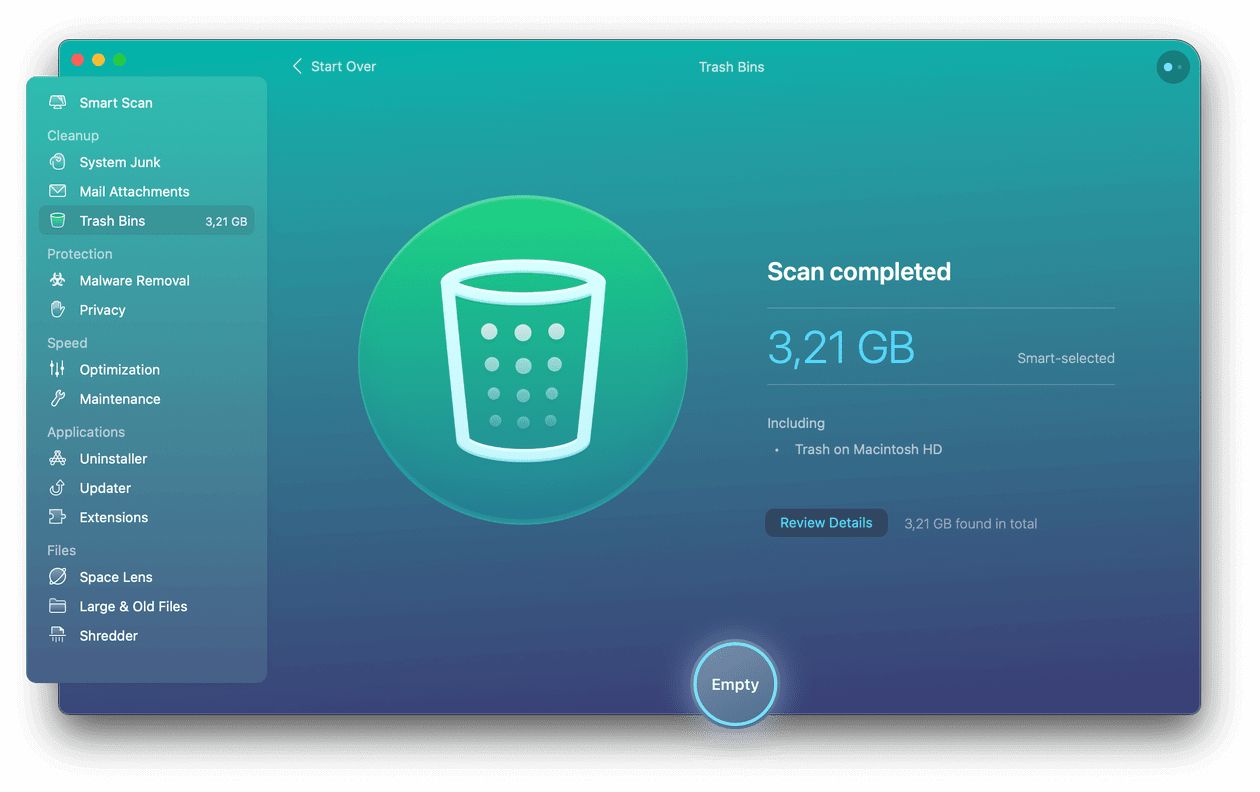
Кроме того, вы можете выбрать «Корзина почты», «Большие и старые файлы», чтобы очистить другие ненужные файлы на вашем Mac.

